钉钉官方手机版本我们在使用这款平台的时候应该都能够了解到,钉钉官方手机版本上面的各项功能使用起来都是非常好用的,给你们提供了超多的一些功能,还有丰富多样的内容,
钉钉官方手机版本我们在使用这款平台的时候应该都能够了解到,钉钉官方手机版本上面的各项功能使用起来都是非常好用的,给你们提供了超多的一些功能,还有丰富多样的内容,并且还支持共享屏幕等操作都是完全可以的,所以很多小伙伴们可能不知道这个操作是怎么来进行使用的,不过一些操作来说是非常简单的,我们共享屏幕可以让一个人在讲解或者是在开会的时候,每一个人都能够更好的知道上面的一些详细的内容等等,所以要知道这个设置也是相当不错的,所以还不知道的小伙伴们,今日小编就来给你们详细的讲解一番,让大家们都能轻松的了解得到,真的非常适合你们,准备好了吗,赶紧来看看吧。
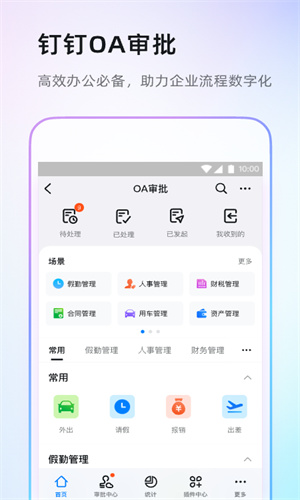
共享屏幕使用方法:
1、打开钉钉后,我们点击进入想要发起会议的群,然后我们点击右下角加号,再点击 视频会议 ;
2、在会议开始时我们点击下方的屏幕共享图标,
3、接着我们在弹出的菜单栏中选择点击共享屏幕后即可进行会议屏幕共享。



















